
КАТЕГОРИИ:
Архитектура-(3434)Астрономия-(809)Биология-(7483)Биотехнологии-(1457)Военное дело-(14632)Высокие технологии-(1363)География-(913)Геология-(1438)Государство-(451)Демография-(1065)Дом-(47672)Журналистика и СМИ-(912)Изобретательство-(14524)Иностранные языки-(4268)Информатика-(17799)Искусство-(1338)История-(13644)Компьютеры-(11121)Косметика-(55)Кулинария-(373)Культура-(8427)Лингвистика-(374)Литература-(1642)Маркетинг-(23702)Математика-(16968)Машиностроение-(1700)Медицина-(12668)Менеджмент-(24684)Механика-(15423)Науковедение-(506)Образование-(11852)Охрана труда-(3308)Педагогика-(5571)Полиграфия-(1312)Политика-(7869)Право-(5454)Приборостроение-(1369)Программирование-(2801)Производство-(97182)Промышленность-(8706)Психология-(18388)Религия-(3217)Связь-(10668)Сельское хозяйство-(299)Социология-(6455)Спорт-(42831)Строительство-(4793)Торговля-(5050)Транспорт-(2929)Туризм-(1568)Физика-(3942)Философия-(17015)Финансы-(26596)Химия-(22929)Экология-(12095)Экономика-(9961)Электроника-(8441)Электротехника-(4623)Энергетика-(12629)Юриспруденция-(1492)Ядерная техника-(1748)
Выполнение анализа МКЭ в Cosmos Design Star. Создание 3D-модели пластины
|
|
|
|
Создание 3D-модели пластины
Создать трехмерную модель пластины в системе Autodesk Inventor, используя навыки, полученные при выполнении работы 3. Сохранить файл детали (.ipt) в папке со своей фамилией, расположив ее в папке «Мои документы».
1 Запустить Cosmos Design Star. Импортировать деталь – кнопка  стандартной панели инструментов. В открывшемся окне сменить тип файла на Autodesk Inventor Files (.ipt) и указать файл пластины.
стандартной панели инструментов. В открывшемся окне сменить тип файла на Autodesk Inventor Files (.ipt) и указать файл пластины.
 Толщина пластины – 5 мм
Толщина пластины – 5 мм
| 
|
| Рис. 1. Размеры пластины | Рис. 2. Схема нагружения пластины |
2 Добавить расчет, запустив пункт меню Define (Определить) Þ Study (Расчет). В открывшемся окне Add (Добавить) расчет, в поле New Study (Новый расчет) ввести название, например, 1, убедиться, что Analysis Type (Тип расчета): Static (Статический). В браузер расчета будет добавлена структура, представленная на рис. 3. С браузером работают через меню, вызываемое правой кнопкой мыши по соответствующему элементу браузера.

| Название расчета Задание свойств материала детали Задание нагрузки и закреплений Генерация сеточной модели Формирование результатов расчета |
| Рис. 3. Браузер статического расчета |
3 Задать характеристики материала детали – A pply Material to All (Задать материал). Ввести (Input) следующие свойства:
- модуль упругости (Elasticity Modulus) 2,15×1011 Н/м2;
- коэффициент Пуассона (Poisson’s Ratio) 0,3;
- модуль сдвига (Shear Modulus) 8,2×1010 Н/м2.
4 Задать закрепления и нагрузку. Закрепить (Restraint) грань пластины (рис. 2) с типом закрепления без перемещения и вращения – Fixed. Задать растягивающую силу (Load), указав грань как на рис. 2 и задав значение (Value) -2000 Н.
5 Сгенерировать сеточную модель – пункт Create меню, вызываемого на элементе Mesh (Сетка) браузера. В открывшемся окне согласиться (кнопка OK) с предлагаемым размером (2,86 мм) конечных элементов. На рис. 4 представлен результат разбиения пластины на трехмерные элементы – тетраэдры.
6 Запустить расчет – пункт Run меню, вызываемого на названии расчета. В результате в браузер добавятся дополнительные элементы: результаты расчета напряжений (Stress) и деформаций (Displacement) (рис. 5). Для генерации карт напряжений и деформаций выполнить двойной щелчок мыши на элементах Plot:1 и Plot:2 браузера (рис. 5). Сохранить файл в Cosmos Design Star (.DgxPrt).
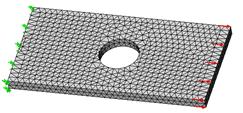
| 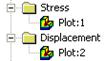
|
| Рис. 4. Сеточная модель пластины | Рис. 5. Фрагмент браузера результатов расчета |
7 Выполнить анализ карт напряжений и деформаций – определить, где в пластине возникают максимальные напряжения и деформации.
8 Сформировать отчет в виде HTML файла о проведенном анализе детали методом конечных элементов – пункт Define (Определить) меню, вызываемого на элементе Report (Отчет) браузера (рис. 3). Просмотреть htm-файл, включающий всю информацию о выполненном анализе: свойства материала детали, ее масса и объем; значения нагрузки и характеристика закреплений; свойства расчета: число элементов (Number of element), размер элемента (Element Size), число узлов и др.; результаты расчета: максимальные и минимальные значения напряжений (Н/м2), деформаций (мм) и их расположение. Сохранить htm-файл.
Содержание
| Введение ………………………………………………………………….. | |
| Работа 1. Обработка текстовой информации с использованием текстового процессора Microsoft Word ………………………………………………… | |
| Работа 2. Обработка информации табличным процессором Microsoft Excel ……………………………………………………………………………… | |
| Работа 3. Знакомство с возможностями современного трехмерного моделирования на примере создания деталей и сборок в системе Autodesk Inventor …………………………………………………………………………… | |
| Работа 4. Исследование напряженно-деформированного состояния детали методом конечных элементов (МКЭ) в системе инженерного анализа и расчета Cosmos Design Star.......................................................................... | |
| Работа 5. Создание и настройка компьютерной презентации в Power Point Microsoft Office……………………………………………………………. | |
| Литература ………………………………………………………………... | |
| Приложение 1. Задание к работе 1 ……………………………………… | |
| Приложение 2. Задание к работе 2 ……………………………………… | |
| Приложение 3. Задание к работе 3 ……………………………………… | |
| Приложение 4. Задание к работе 4 ……………………………………… |
|
|
|
|
|
Дата добавления: 2014-11-18; Просмотров: 474; Нарушение авторских прав?; Мы поможем в написании вашей работы!